Слишком много ошибок автозамены? Как изменить настройки клавиатуры на iPhone и iPad
Опубликовано: 2022-01-29Вот общая проблема, с которой мы все сталкиваемся. Вы печатаете текстовое сообщение на своем iPhone, а встроенная функция автокоррекции меняет слово, и это не имеет никакого смысла. Прежде чем поймать ошибку, текст отправляется. Хорошей новостью является то, что вы можете предотвратить это, изменив настройки клавиатуры.
Вы можете полностью отключить функцию автокоррекции; управлять автоматическим вводом заглавных букв, предиктивным вводом текста и другими параметрами; или создайте замену текста, чтобы преобразовать целое слово или серию букв во что-то другое, например ваше имя или адрес. Просто убедитесь, что вы используете последнюю версию iOS или iPadOS. Вот как это все работает.
Отключить автозамену
На iPhone или iPad выберите «Настройки» > «Основные» > «Клавиатура» . Давайте сразу же обратимся к слону в комнате. Чтобы ваш текст не был изменен или автоматически исправлен на что-то другое, выключите переключатель для автокоррекции.
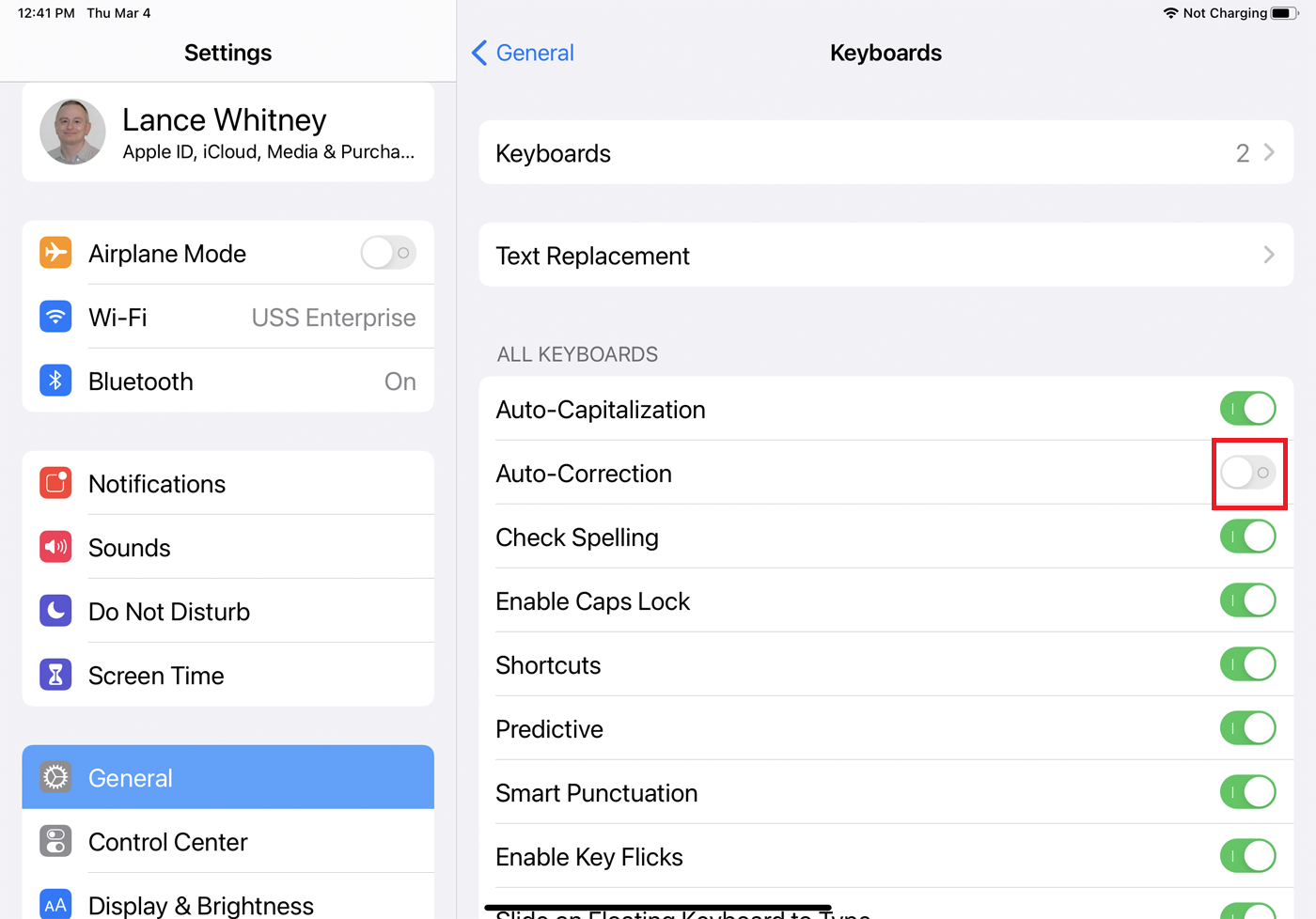
Теперь, когда вы открываете текстовое сообщение и начинаете печатать, оно больше не будет изменять слова, которых нет в словаре клавиатуры, например имена собственные. Вместо того, чтобы пытаться изменить эти слова, ваш телефон просто пометит их как возможные орфографические ошибки.
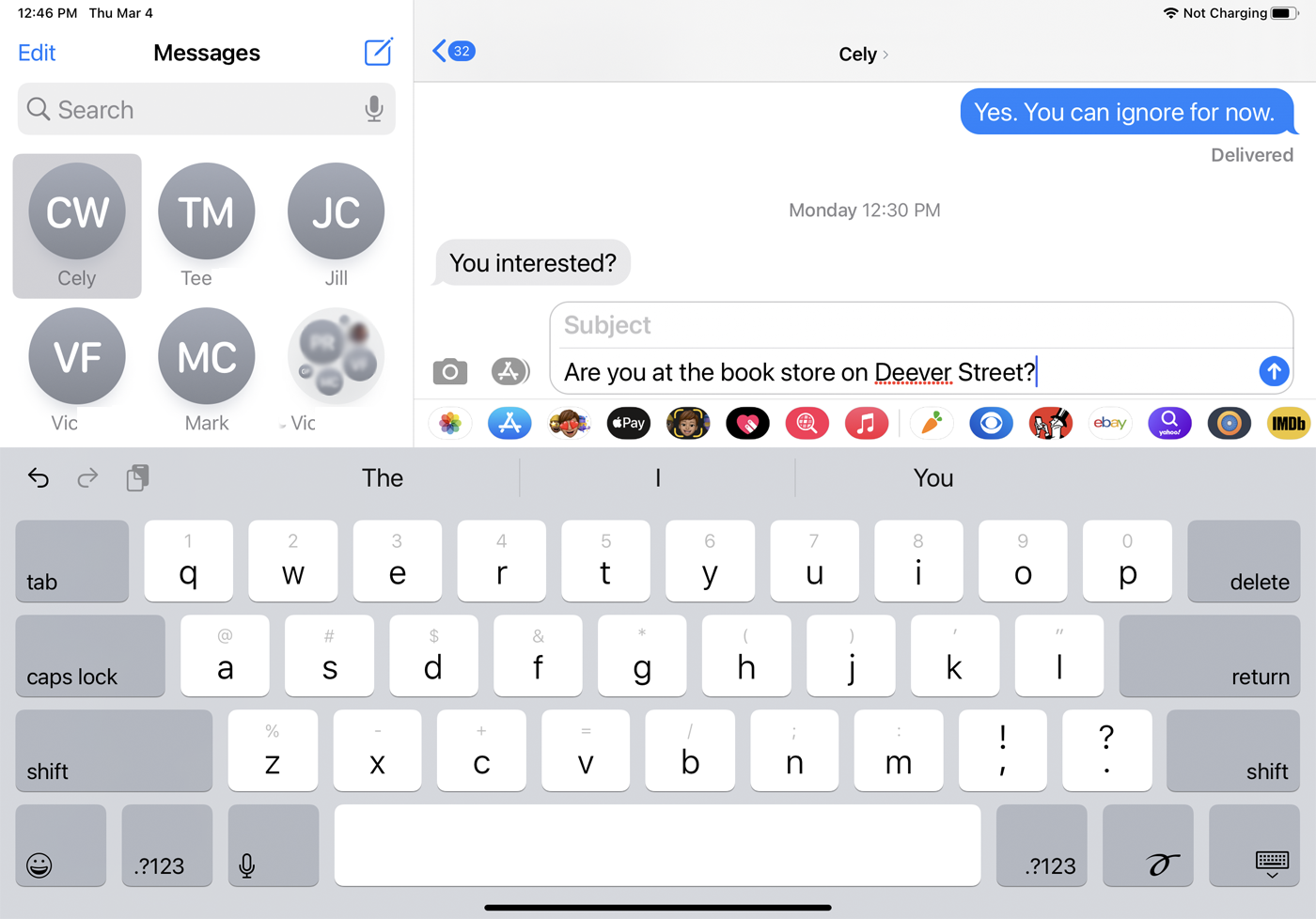
Если вы допустили ошибку, вы все равно можете запросить помощь с клавиатуры. Нажмите на слово с ошибкой, и появится список альтернативных написаний и слов. Нажмите на правильное написание, если вы хотите заменить введенное вами слово. Если вы не хотите видеть красные линии, указывающие на возможное слово с ошибкой, вернитесь к экрану настроек клавиатуры и выключите переключатель «Проверка орфографии».
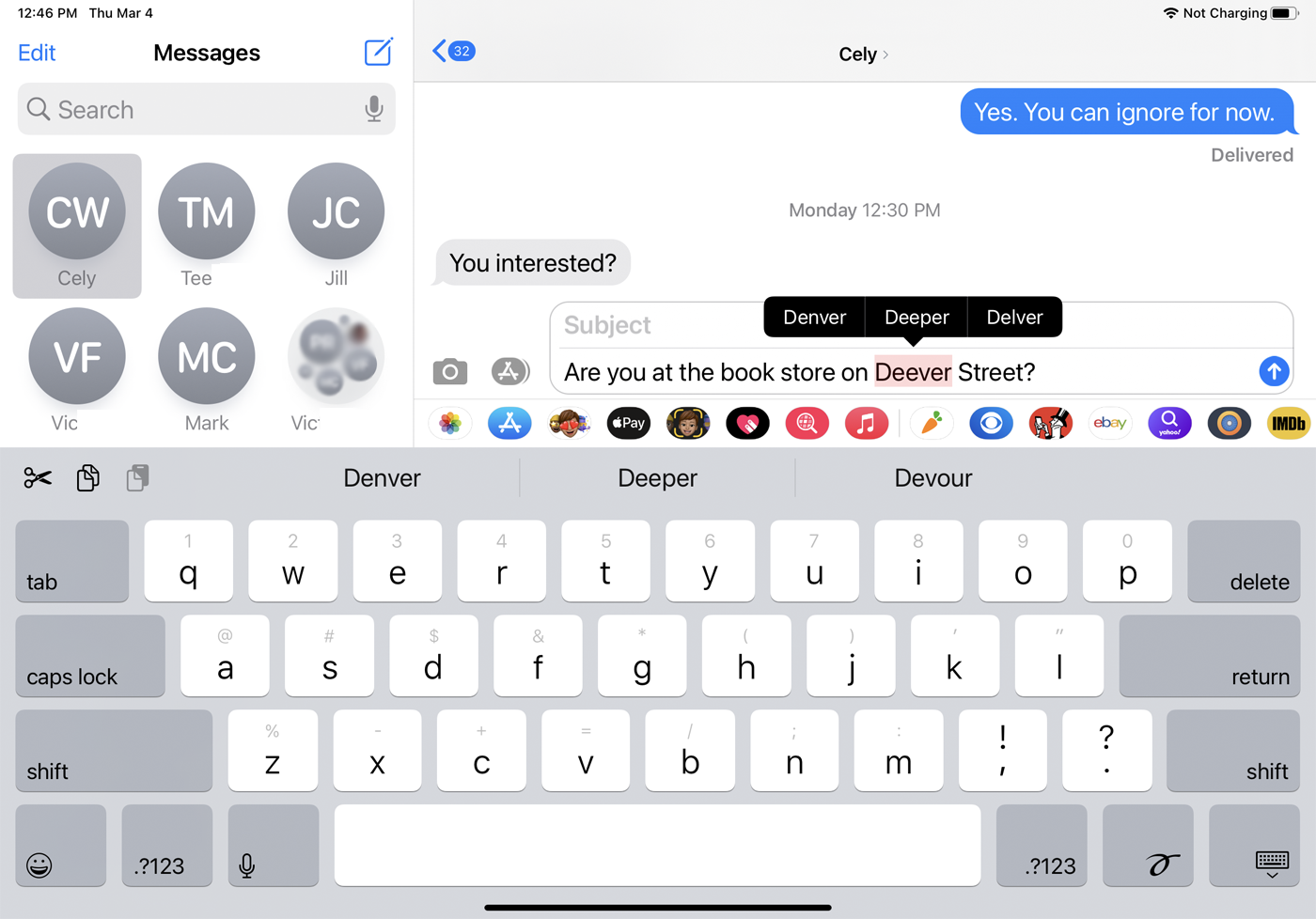
Отключить интеллектуальный ввод текста
Интеллектуальный текст предлагает предложения для вашего текущего слова и следующего слова, но не навязывает вам свои предложения. Функция прогнозирования также отображает слово, которое вы вводите, в кавычках вместе с другими предложениями, поэтому вы можете легко выбрать это слово, если оно правильное.
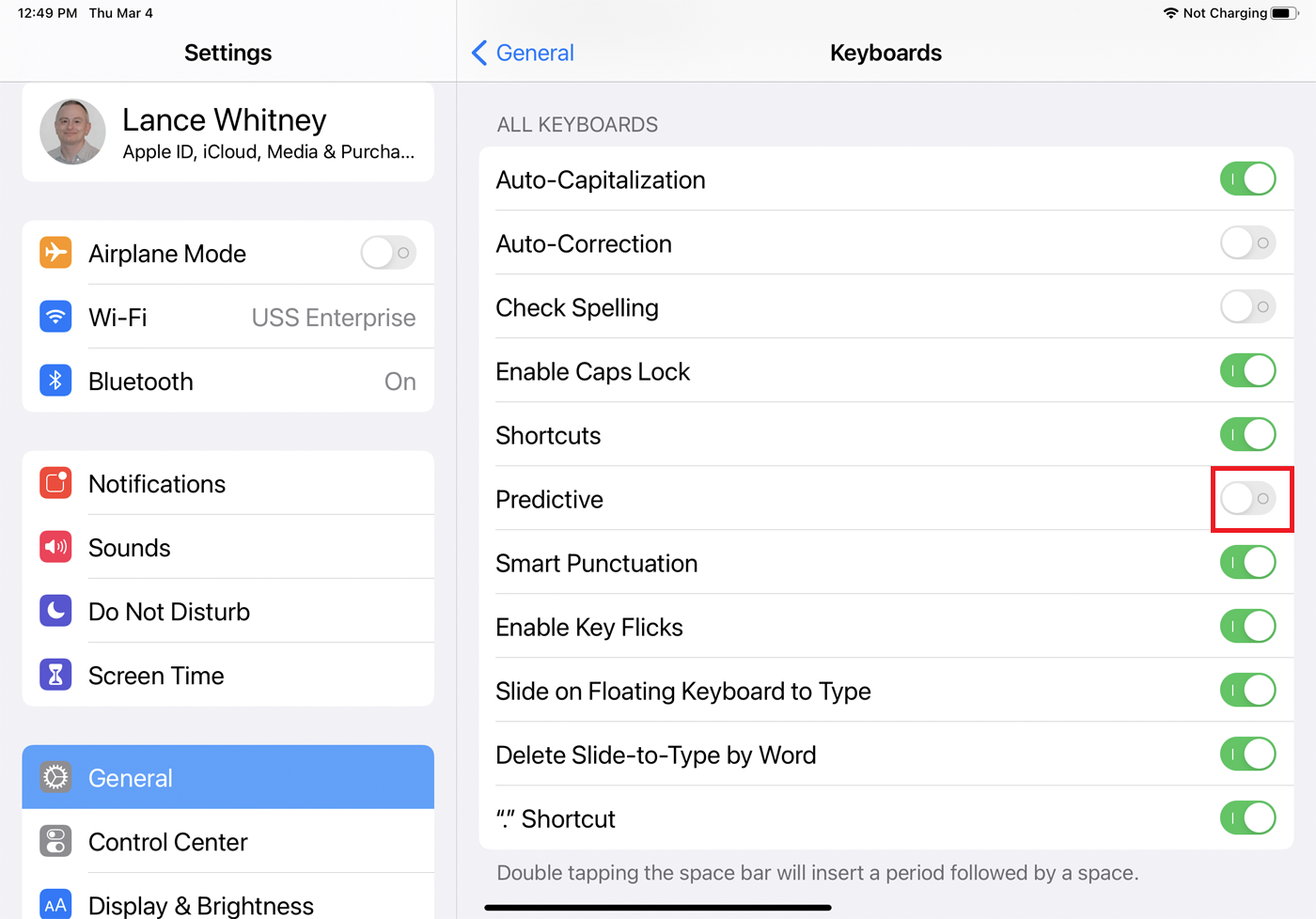
Если вы не хотите, чтобы ваш телефон предсказывал, что вы собираетесь набрать, перейдите к экрану настроек клавиатуры и выключите переключатель рядом с «Предиктивный». Однако мы рекомендуем оставить эту функцию включенной, особенно если вы отключите автокоррекцию и проверку орфографии.
Замена текста
Если вы решите не отключать автокоррекцию и проверку орфографии, вы можете добавить слова и фразы в словарь клавиатуры, чтобы они не помечались флажками. Откройте экран настроек клавиатуры и коснитесь « Замена текста » , затем выберите значок +. Теперь введите слово или фразу, которую вы хотите добавить, в поле «Фраза». Оставьте поле «Ярлык» пустым и нажмите «Сохранить». Теперь, когда вы вводите добавленный текст, он больше не будет помечаться как неправильный.
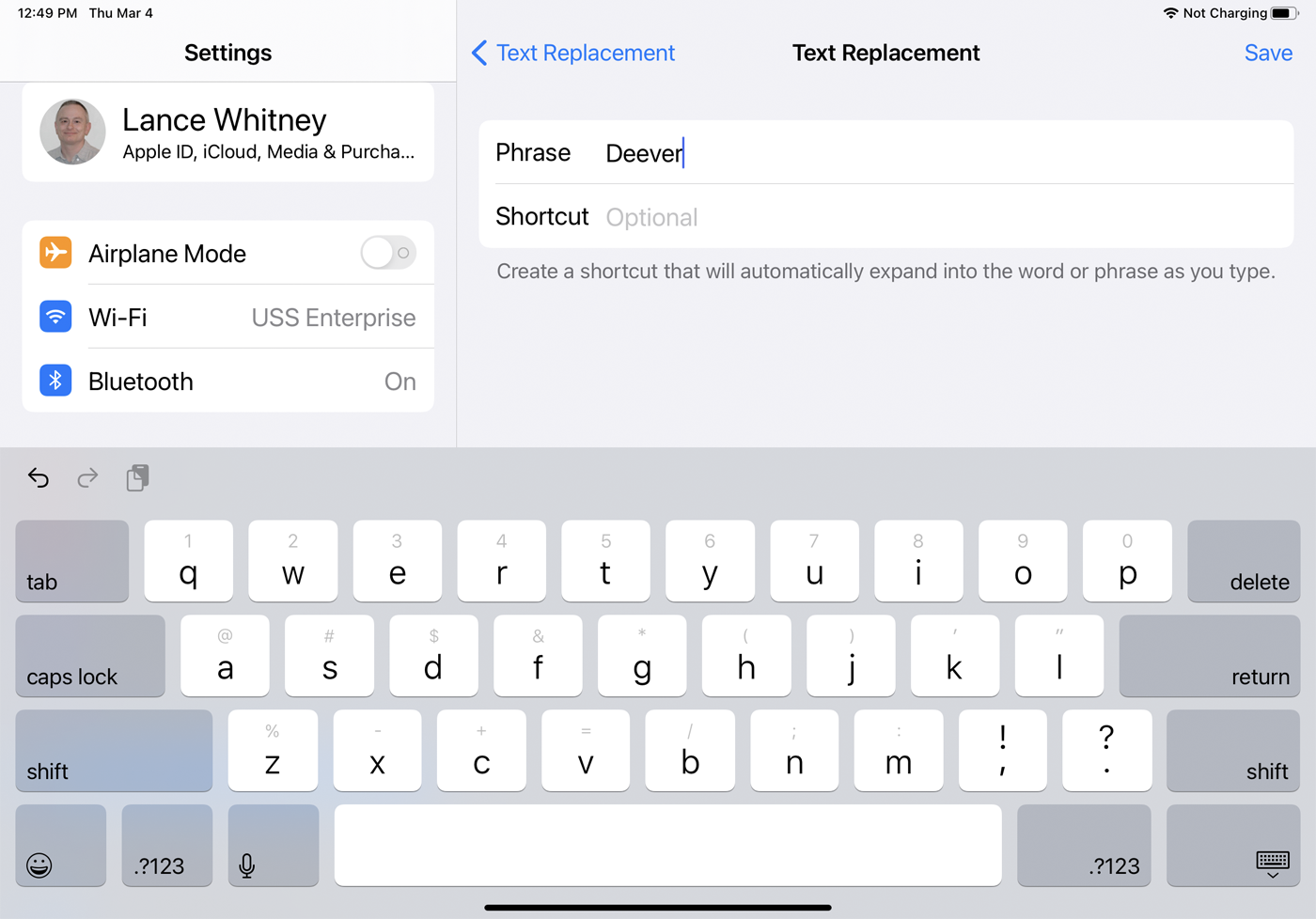
Вместо того, чтобы каждый раз вводить определенное слово или фразу, вы можете создать ярлык, и он будет автоматически преобразован. На экране настроек клавиатуры коснитесь «Замена текста» и выберите значок «+». Введите фразу, затем добавьте соответствующий ярлык.
Например, вы можете добавить свое полное имя в поле фразы и использовать свои инициалы в качестве ярлыка. Если вы хотите, чтобы ваше полное имя отображалось в тексте или электронном письме, просто введите ярлык. Чтобы удалить ярлык из списка, проведите по нему влево и нажмите «Удалить».
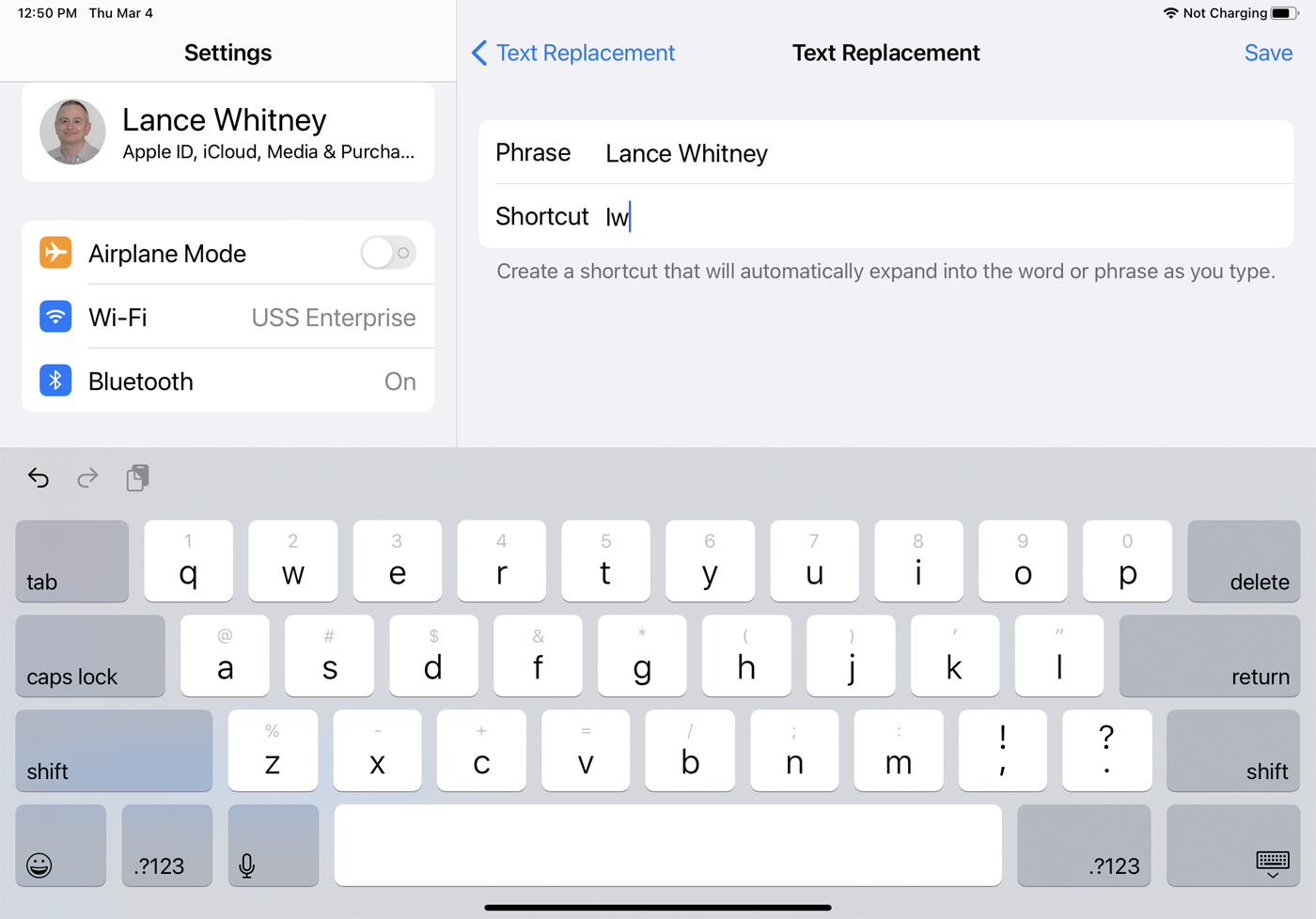
Любые сохраненные слова или сочетания клавиш добавляются на все ваши устройства Apple, если включена синхронизация с iCloud. Вы найдете их во встроенных приложениях, таких как Почта, Заметки, Напоминания, Контакты и Safari, а также в сторонних приложениях, таких как Facebook и Twitter.
Распознавание голоса
Вы часто можете вообще не печатать, говоря свои слова. Убедитесь, что опция « Включить диктовку » включена. В текстовом сообщении коснитесь значка микрофона и начните говорить. Не забывайте ставить знаки препинания, когда говорите. Распознавание голоса довольно точное, поэтому оно должно правильно распознавать большинство ваших слов.

Рекомендовано нашими редакторами



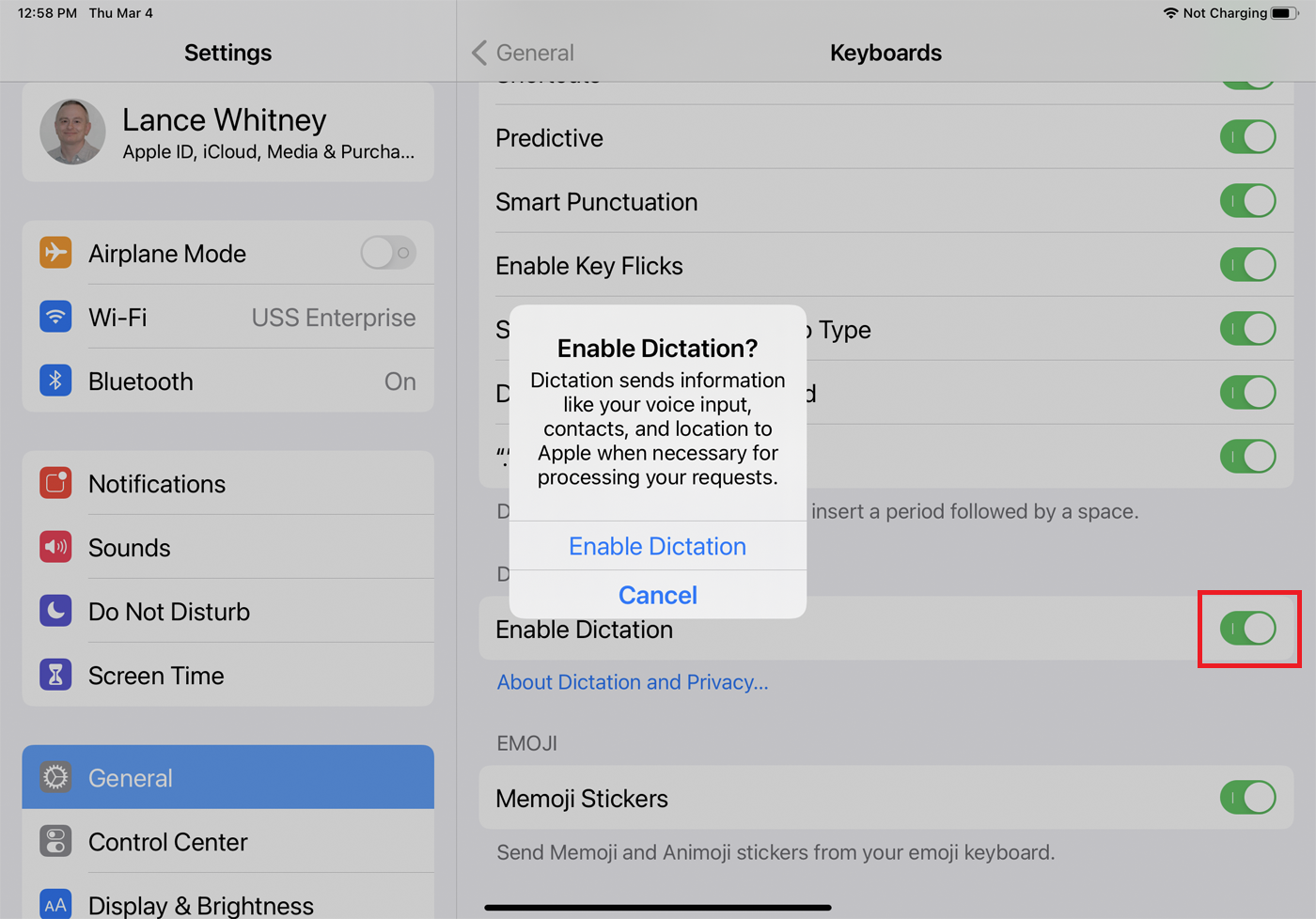
Дополнительные настройки клавиатуры для изменения
Вы можете дополнительно настроить клавиатуру на экране настроек. Хотя многие из них являются полезными функциями, вы можете отключить их, выключив их переключатель.
Авто-капитализация сделает заглавной первую букву слова после того, как вы наберете точку. Это также позволяет вам дважды нажать пробел, чтобы ввести точку.
Включение Caps Lock сохраняет клавиатуру в верхнем регистре, если вы дважды нажмете клавишу Shift.
Интеллектуальная пунктуация автоматически преобразует определенные знаки препинания, чтобы они выглядели лучше, например, превращает прямые кавычки в фигурные или двойное тире в длинное тире.
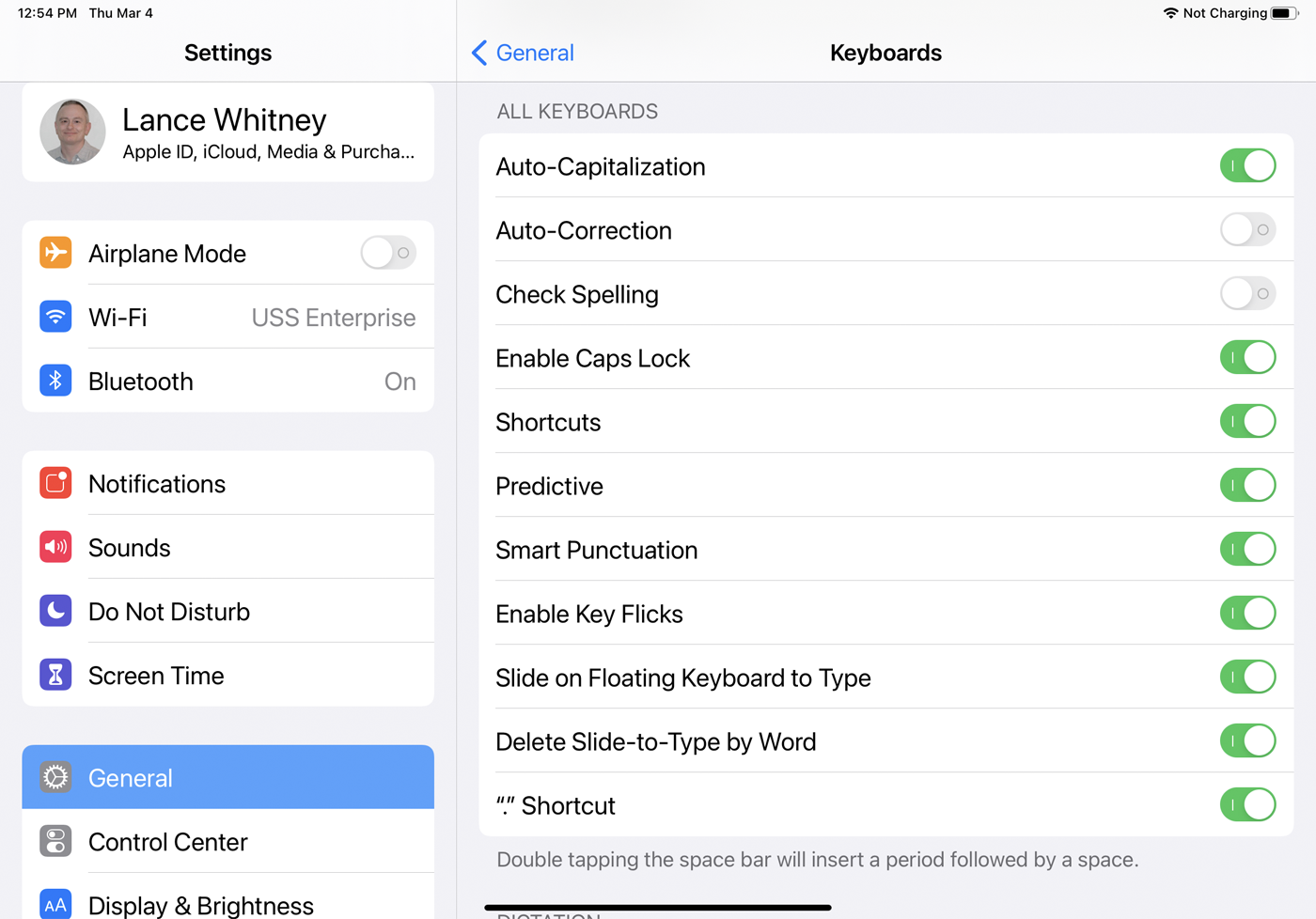
На iPad параметр «Включить щелчки клавиш» — это быстрый способ ввести альтернативный символ. Проведите вниз по определенной клавише на клавиатуре, и будет введен символ, который появляется в верхней части клавиши. Например, если провести пальцем вниз по клавише A , появится символ @ , если провести вниз по клавише D , появится символ $ , а если провести вниз по клавише X , появится символ - . Щелчок вниз по любой из клавиш вверху вводит число. Если вы продолжаете вводить неправильную клавишу, проводя пальцем вместо нажатия, вам нужно оставить эту функцию включенной.
Слайд для ввода для iPhone или слайд на плавающей клавиатуре для ввода на iPad позволяет вам водить пальцем по разным клавишам, чтобы сформировать слово. Часто это более быстрый способ создать слово, этот параметр не должен мешать вашему обычному набору текста независимо от того, используете вы его или нет. Поэтому обычно вы можете оставить его включенным.
Удалить Slide-to-Type by Word удаляет все предыдущее слово, введенное путем скольжения. Если вы обнаружите, что функция скольжения иногда приводит к неправильным словам, которые вам нужно изменить, вы можете отключить эту опцию, чтобы их было легче исправлять.
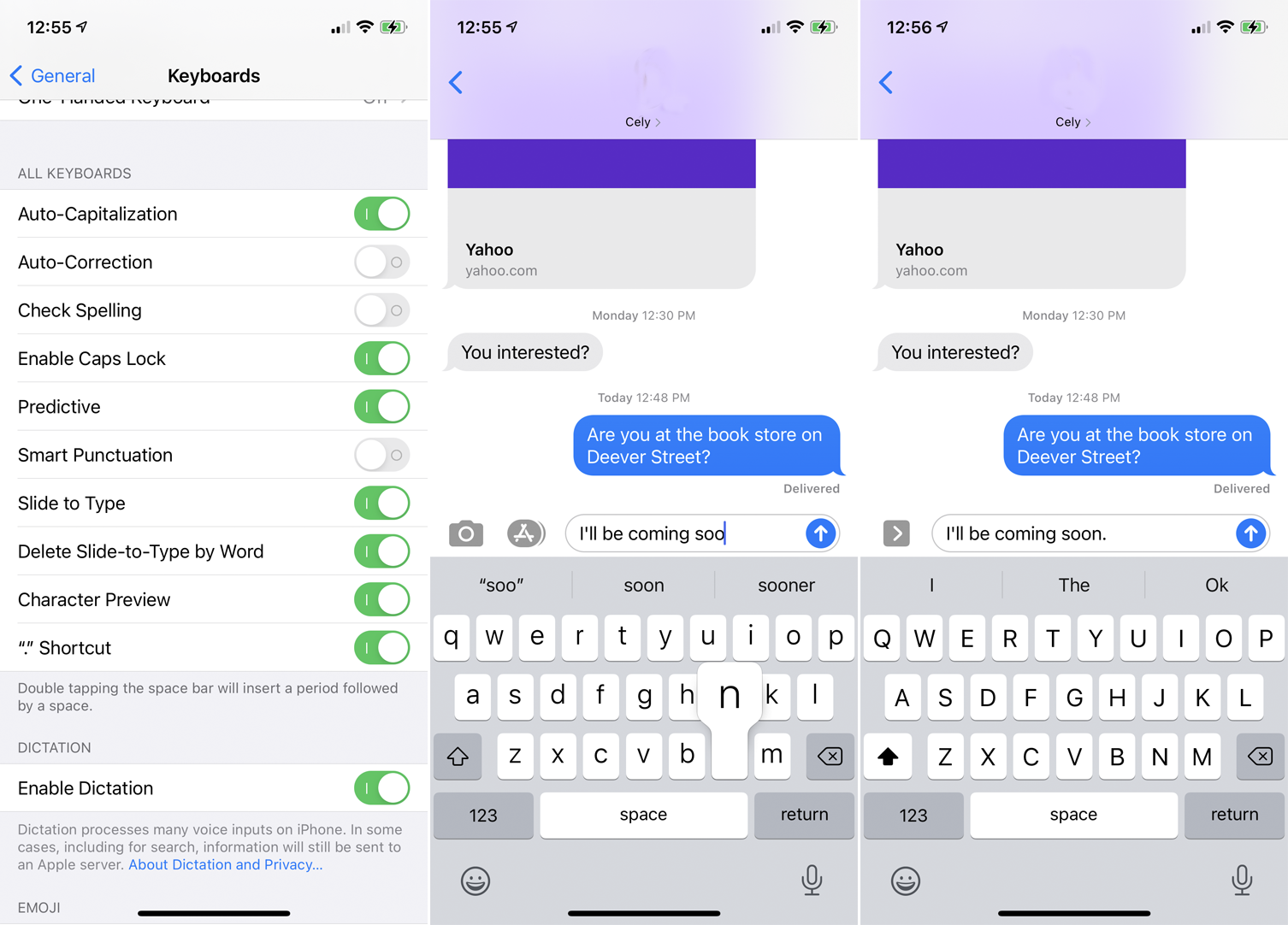
На iPhone функция « Предварительный просмотр символов » отображает увеличенный предварительный просмотр каждого символа, который вы нажимаете на клавиатуре, чтобы подтвердить, что вы нажали правильную клавишу. Некоторых людей эта опция может раздражать или отвлекать. Для других это полезный способ более четко определить, нажимаете ли вы правильную клавишу. Вариант для «.» Ярлык автоматически вставляет точку, если вы дважды нажмете пробел, эффективный способ закончить одно предложение и начать новое.
